iOS 16でiPhoneのロック画面の壁紙が消えた?7件の修正
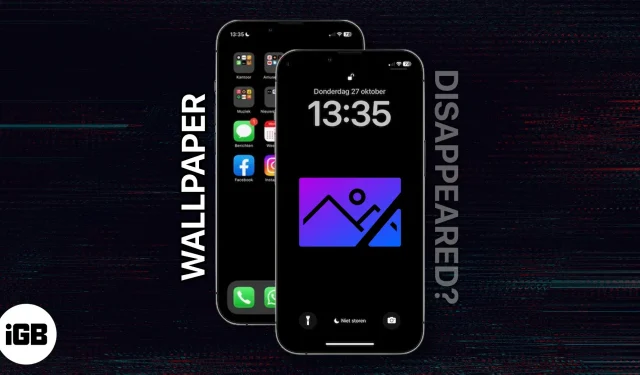
iOS 16 では、特にロック画面の更新により、カスタマイズが次のレベルに進みました。しかし、多くのユーザーが、iPhone の背景が自動的に黒い背景に変わると報告しています。あなたもこの問題に直面している場合、心配しないでください。iPhoneのロック画面の壁紙が消える問題を解決する簡単な解決策を紹介します。
iPhoneの壁紙が黒くなったのはなぜですか?
多くのユーザーが、ロックを解除すると iPhone の壁紙が黒くなったり、消えたりすると報告しています。再起動直後に表示される場合もありますが、iPhone をしばらく使用すると自動的に変更されます。iPhone のロック画面の壁紙が消えた場合は、いくつかの理由が考えられます。
- ソフトウェアの更新。ソフトウェアアップデートのバグにより、iPhoneの壁紙が黒くなることがあります。
- 設定の変更: 壁紙の設定を誤って変更すると、ロック画面の壁紙が消える可能性があります。
- サードパーティのアプリケーション。iPhone にインストールされているサードパーティの壁紙またはウィジェット アプリが壁紙に問題を引き起こしている可能性があります。
- ストレージ容量: iPhone に十分なストレージ容量がない場合、iPhone のロック画面の壁紙に影響を与える可能性があります。
- 画像の破損: ロック画面の壁紙として使用されている画像ファイルが破損し、表示されなくなった可能性があります。
- 間違った壁紙転送: iOS 16 では壁紙にペアリング コードが使用されます。したがって、カスタマイズしたホーム画面の壁紙をロック画面と組み合わせる必要があります。壁紙を 1 つだけ設定し、古い壁紙を新しいペアに転送すると、正しく設定されない可能性があります。ペアリングコードを転送できないため、壁紙が黒くなります。
iOS 16でiPhoneのロック画面の壁紙が消える問題を修正する7つの方法
上記の問題が発生した場合は、これらのトラブルシューティング方法を 1 つずつ適用できます。
1.iPhoneを再起動します
ただし、問題がより複雑な場合は、スリープ状態になると壁紙が再び消えます。したがって、以下で説明する他の修正を試す必要がある場合があります。
2.iOSをアップデートする
3. 新しい壁紙を設定します
場合によっては、問題が画像自体に関連している可能性があります。別の壁紙をインストールして問題が解決するかどうかを確認してください。壁紙をデフォルト設定に戻すこともできます。
- ロック画面を長押しします。
- プラス記号を選択します。
- 次に、ライブラリまたはフォト ギャラリーから新しい壁紙を選択します。
- 「追加」をクリックし、「壁紙ペアとして設定」を確認します。
- 問題が解決しないかどうかを確認してください。
4.壁紙の設定を変更する
既存のホーム画面とロック画面の壁紙のペアを変更したり、追加したウィジェットが多すぎると、すべてが競合してクラッシュが発生する可能性があります。その結果、iPhone のロック画面の壁紙が消える場合があります。したがって、すべてのウィジェットを削除し、ロック画面を最初から設定します。不要な壁紙やウィジェットも削除します。
5.iPhoneを再起動します
6. 常時表示ディスプレイをオフにします。
7. フォーカスモードペアのリセット
フォーカス モードでは、機能をフィルタリングし、選択したアプリのみにアクセスできます。また、フォーカス フィルターに従ってカスタマイズされたホーム画面とロック画面の壁紙にも関連付けられます。こうすることで、フォーカス モードをオンにするたびに壁紙が変わります。フィルター壁紙を設定しないと、黒い画面が表示される場合があります。
今日はこれで終わりです、友達!
iPhoneの壁紙が消えてしまっても、慌てる必要はありません。これらの簡単な方法に従えば、すぐに問題を解決できます。iPhone が簡単に壁紙にアクセスして入手できるように、iCloud 画像ではなくローカルの写真を使用することをお勧めします。問題が解決しない場合は、iPhone を Apple Store に持ち込むか、Apple サポートに問い合わせてサポートを受けることをお勧めします。



コメントを残す